可视化图表教学|简单拖拽完成聚合气泡图,展示数据分布情况
聚合气泡图采用力学图的形式展示气泡,可以用来观察数据量的分布情况,将数据映射到气泡的面积大小上,不同要色的气泡显示不同类别。可以看到,在各省的录取情况中,「江苏、上海、山西」的录取人数最多。
—
优点:适用于处理值的分布和数据点的分簇。
缺点:难以显示所有类别的具体数值,只适合看数据分布。
—
制作工具:FineBI
1、新建组件
选择新建仪表板,点击新建组件;选择教育行业业务包下的「各省招生人数表」;在图表类型中选择聚合气泡图,即可创建成功。
2、生成图表
将待分析区域维度下的字段「地区」拖入横轴中,将指标下的字段「实际录取」拖入纵轴中。将维度字段「地区」拖入到颜色栏,使不同分类的数据点显示不同颜色。
大小栏:设置气泡的大小。
形状栏:设置气泡呈现的形状,有三角形、五角星、方形等等。
标签栏:在气泡中显示具体数值。
3、组件属性设置
点击「组件样式」,下拉大小栏中的「实际录取(求和)」字段,选择「特殊显示」,选择「注释」;点击「添加条件(且)」,选择实际录取(求和)「最大的N个」,在N=中填入5,到右侧+按钮中选择显示「地区」字段
(N代表了注释显示的个数,当前设置的是显示5个录取人数最多的地区注释显示)
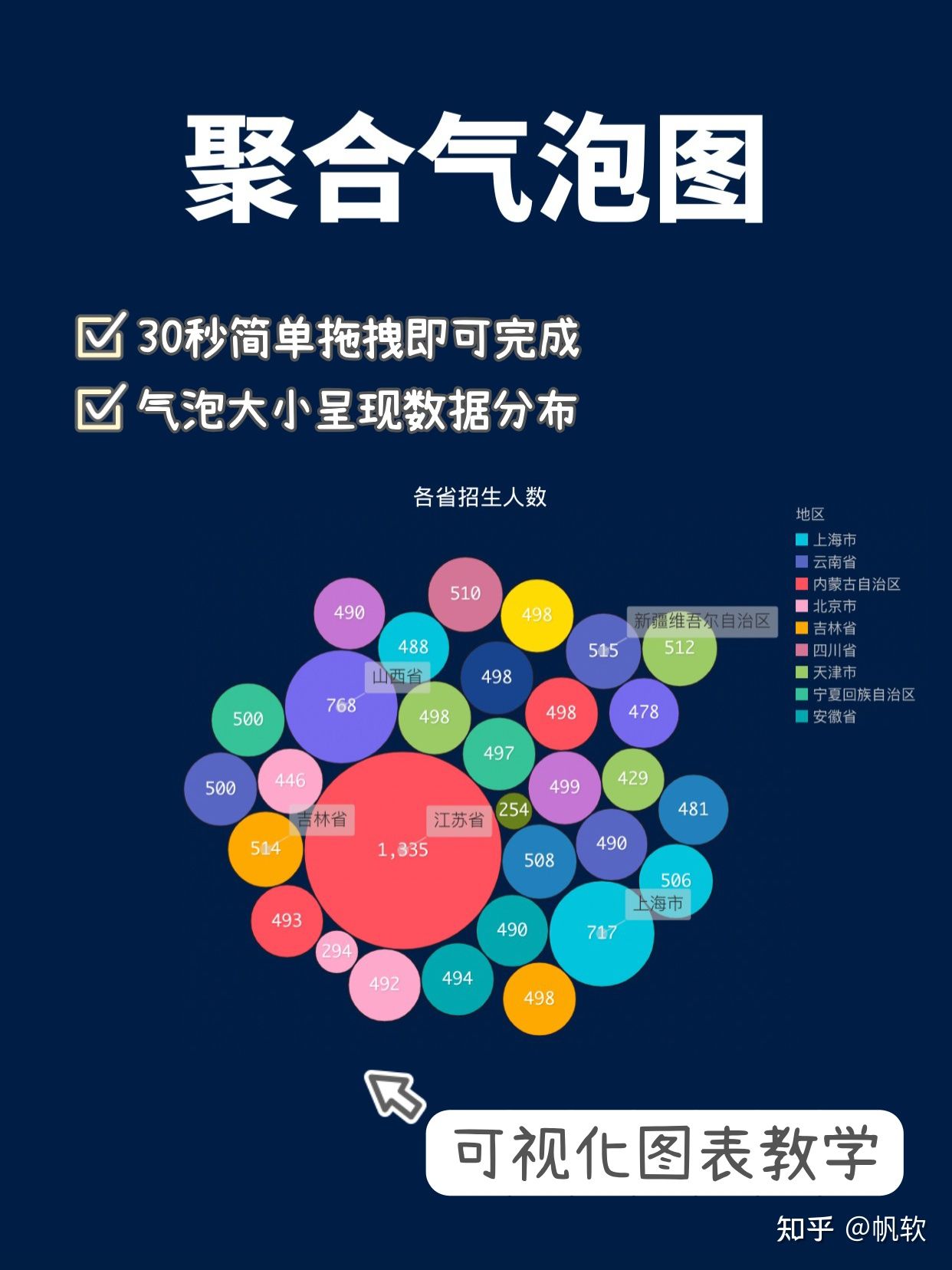
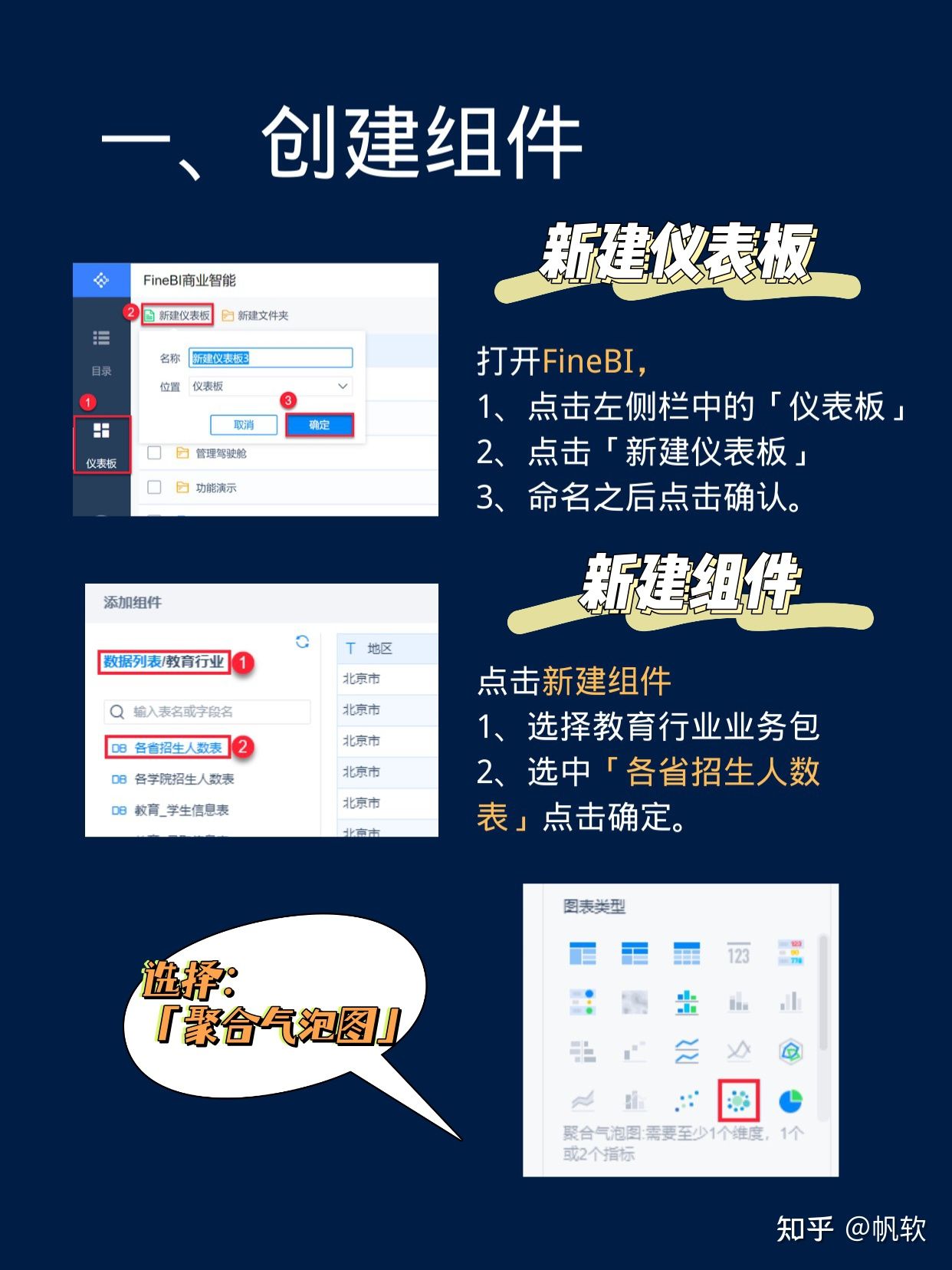

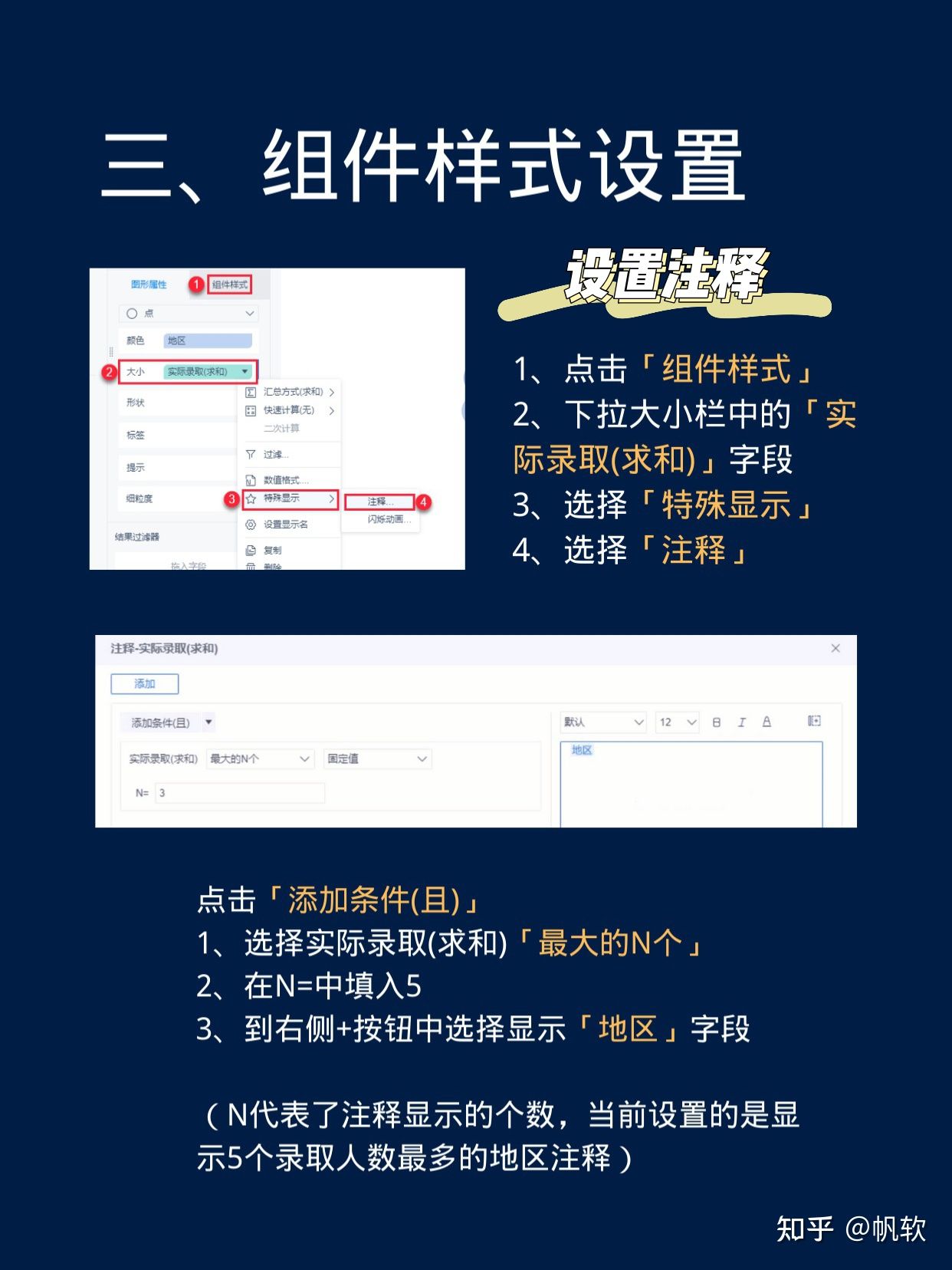
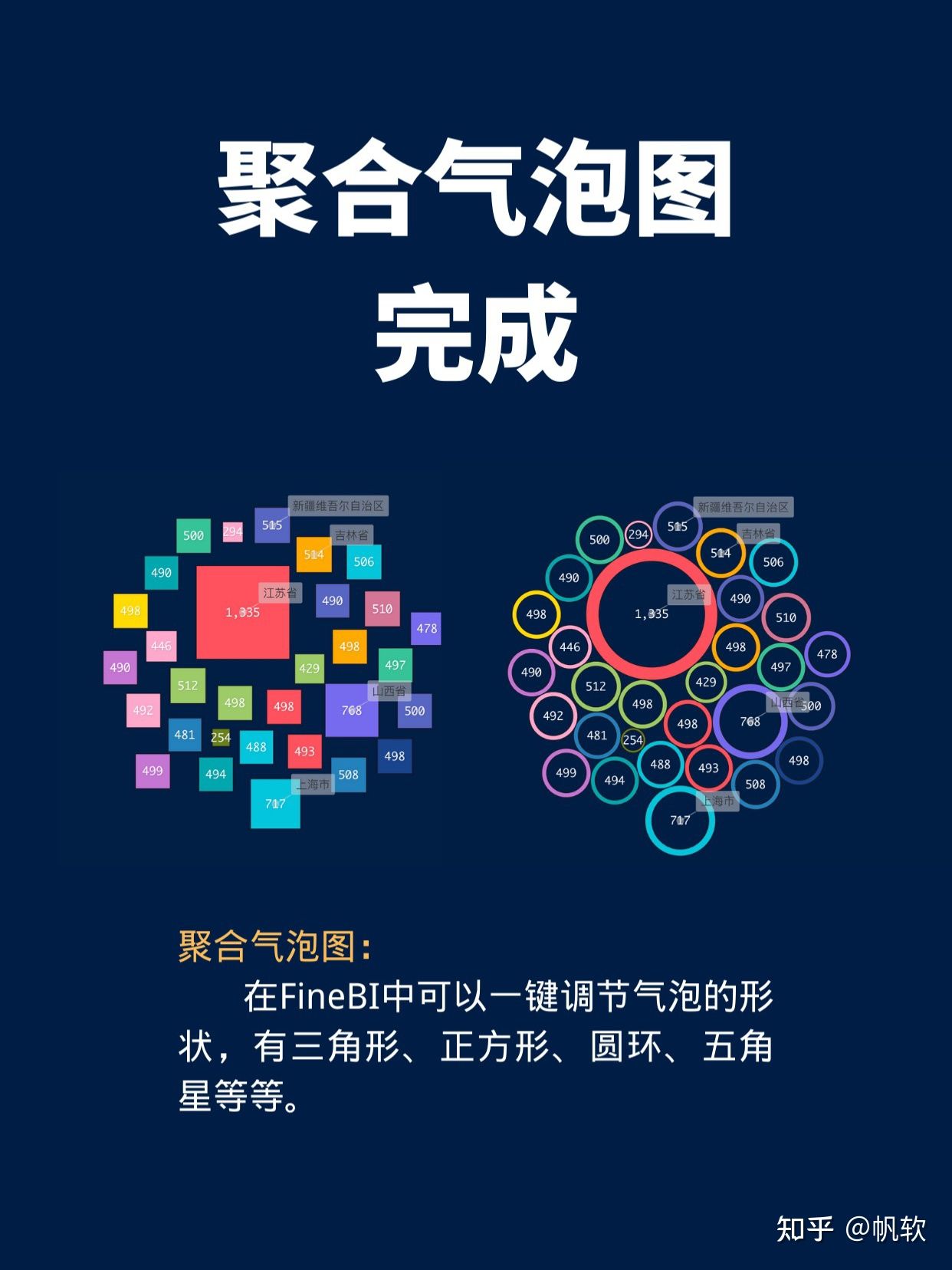
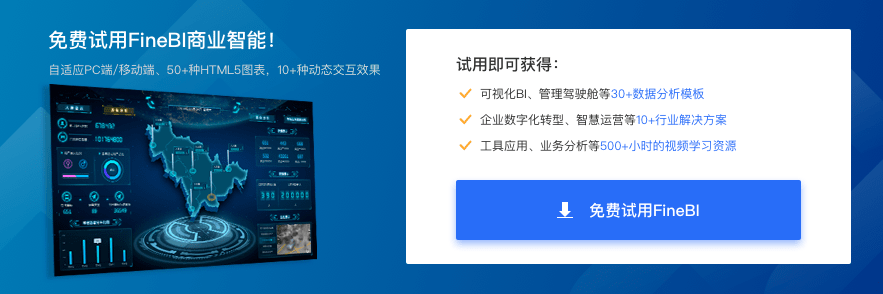
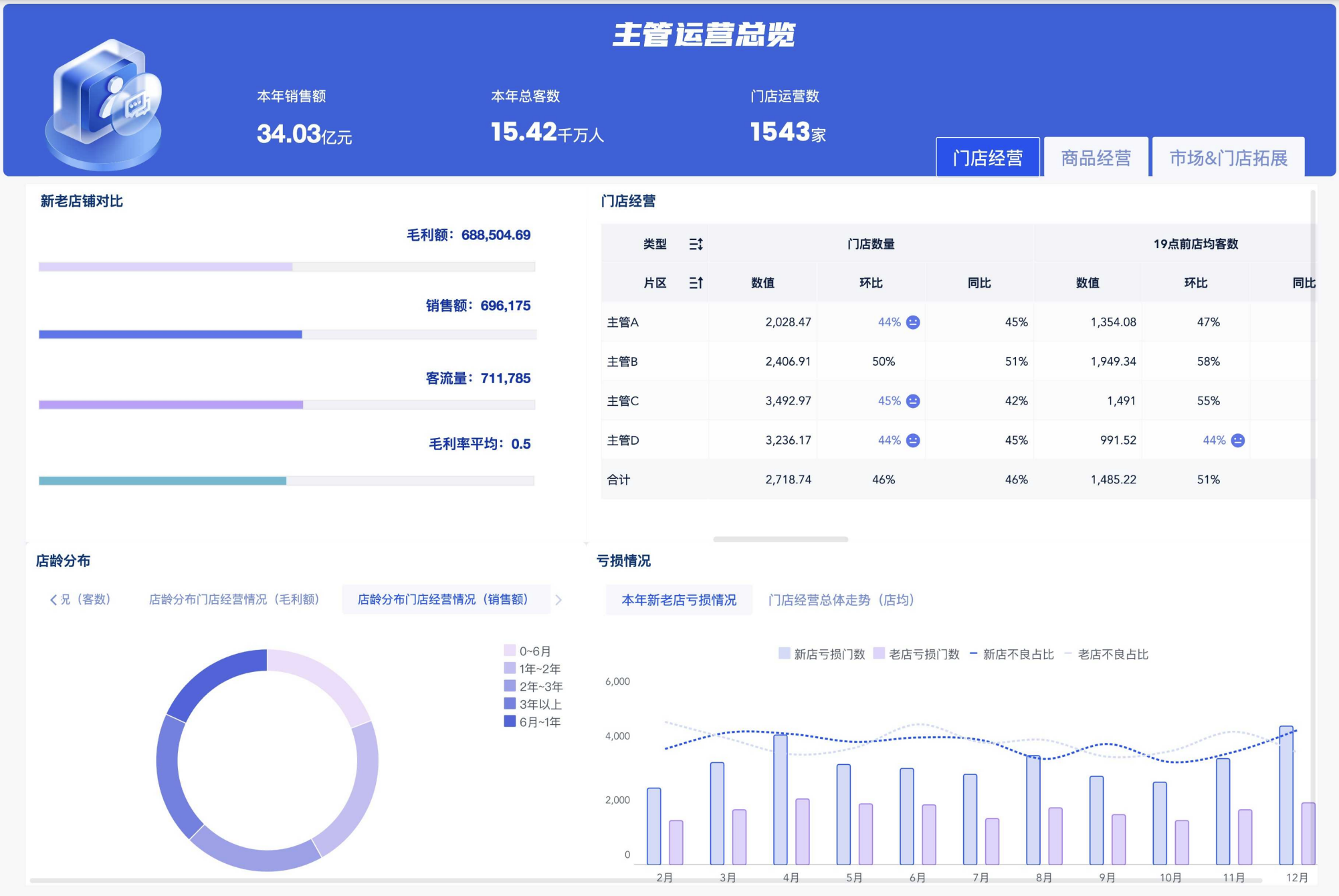





 立即沟通
立即沟通
